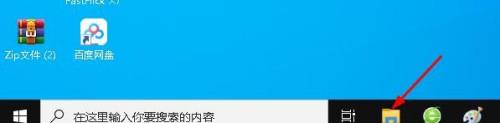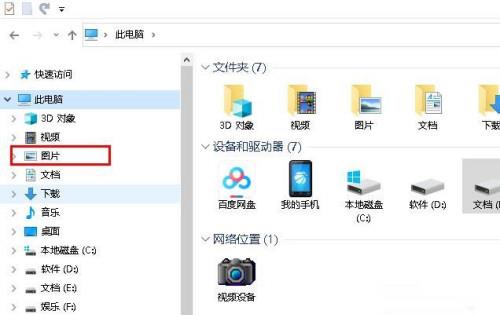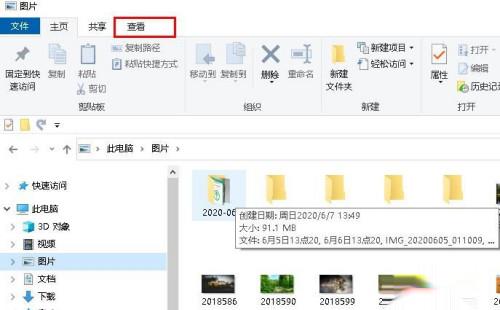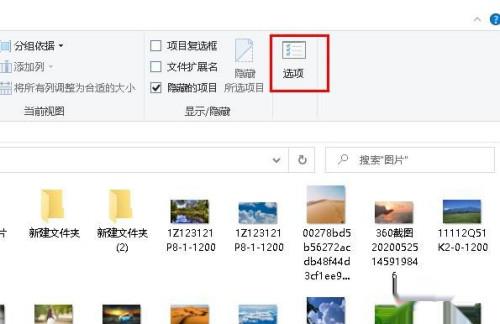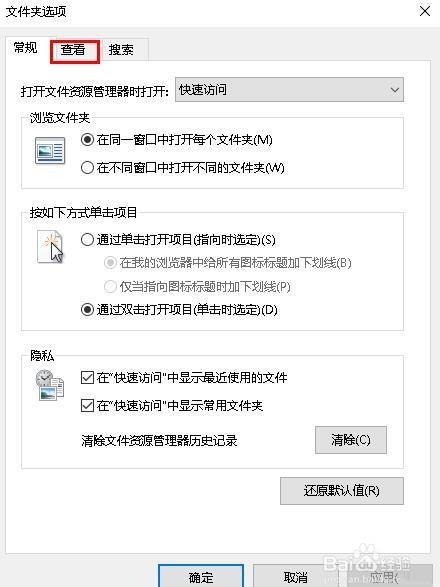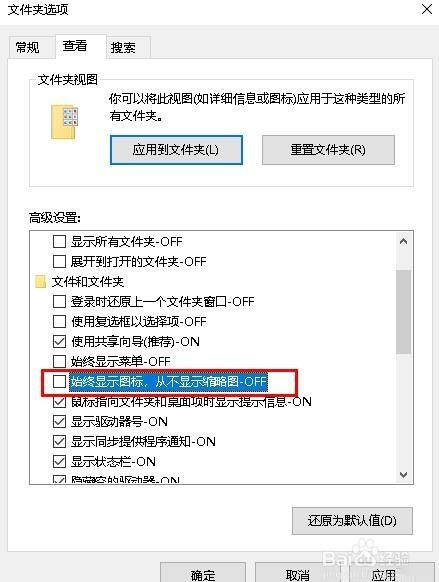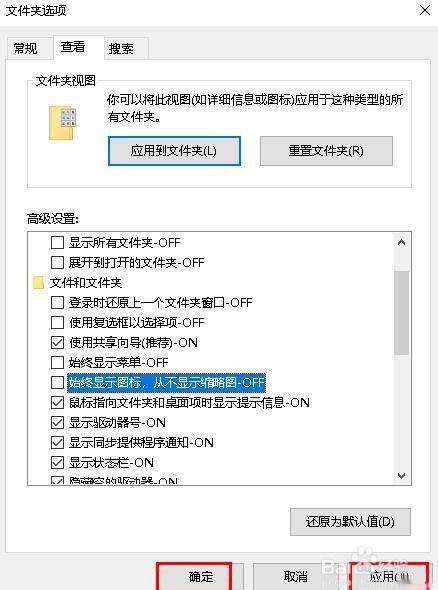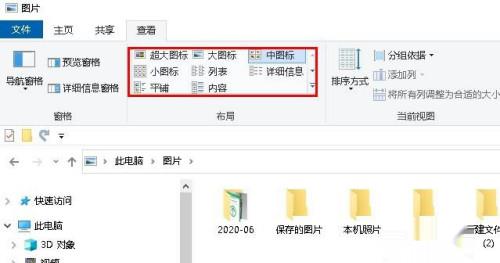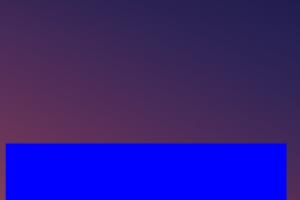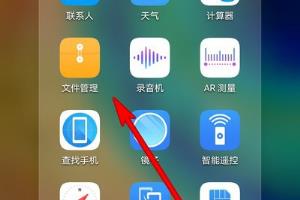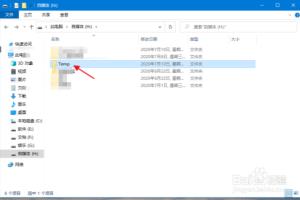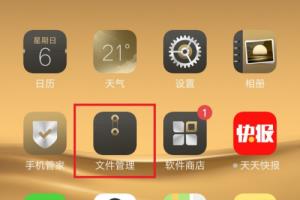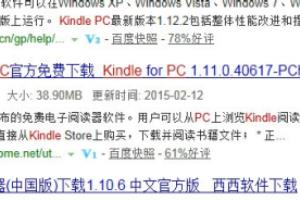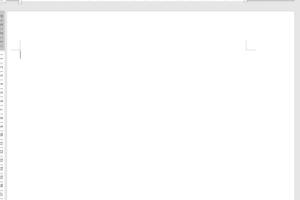1、打开文件资源管理器。单击屏幕底部的文件夹形文件管理器图标,或按⊞ win+e。如果“文件资源管理器”不在屏幕底部,则也可以单击“ 开始”。 键入file explorer,然后单击菜单顶部的文件资源管理器。
2、在左侧打开您的文件夹。导航到要在其中启用图像预览的文件夹。
3、在“文件资源管理器”窗口的左上角单击查看选项卡。
4、在窗口的右上角,单击选项图标。类似于一个带有选中标记的白色框。单击它会提示出现一个弹出窗口。
5、在弹出窗口的顶部,单击查看选项卡。
6、取消选中“始终显示图标,从不显示缩略图”框。您可以在窗口底部附近的“文件和文件夹”部分中找到该文件。如果看不到此框,请首先双击“文件和文件夹”标题以使其出现。如果未选中此框,则可能必须先修复损坏的缩略图缓存。
7、单击“ 应用”,然后单击“ 确定”。这两个选项都在窗口的底部。这样做将应用您的设置并关闭窗口。
8、确保您的文件夹显示正确的查看选项。为了查看缩略图预览,您的文件夹必须使用支持的查看选项例如,特大图标显示文件和文件夹。要更改当前视图设置,请执行以下操作:单击查看选项卡。单击以下“布局”选项之一:特大图标,大型图标,中型图标等如图所示。